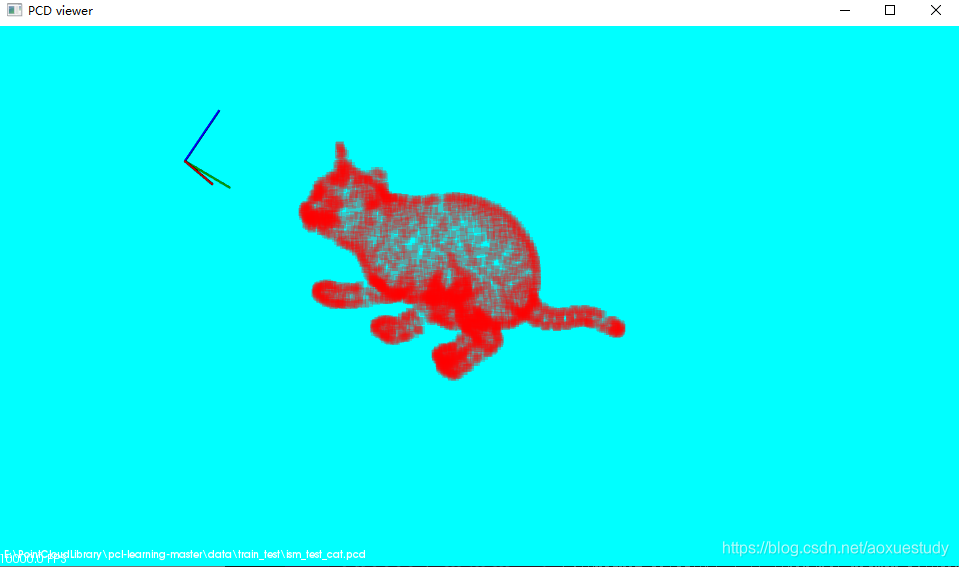pointCloudLibrary点云库pcl_viewer工具使用
1. pointCloudLibrary点云库在windows下使用pcl_viewer工具
(1)首先在点云库安装目录下找到pcl_viewer.exe,具体根据自己的安装目录确定
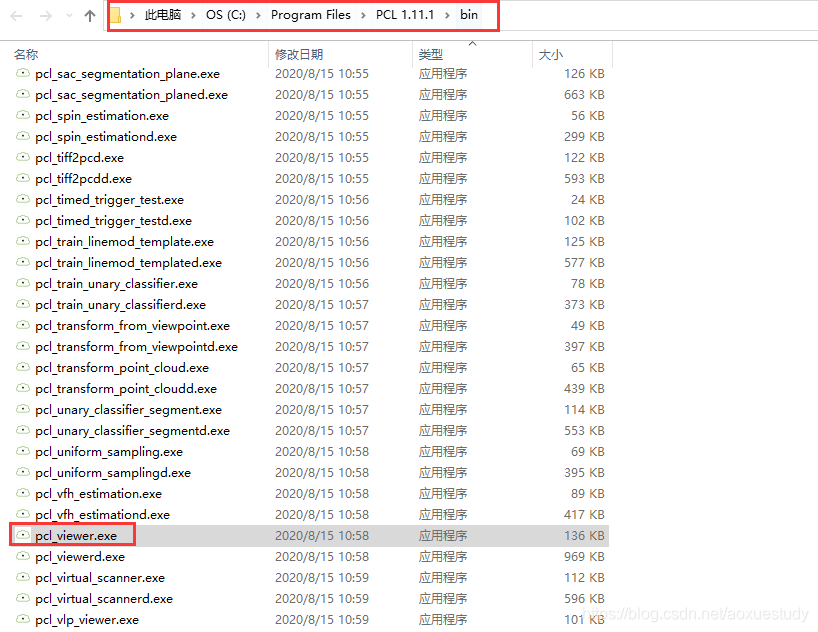
(2)使用cmd命令行打开
cd 到pcl_viewer.exe 路径,
敲入命令:pcl_viewer E:\PointCloudLibrary\pcl-learning-master\data\train_test\ism_test_cat.pcd 回车


(3) pcl_viewer命令行参数说明
https://pcl.readthedocs.io/projects/tutorials/en/latest/walkthrough.html?highlight=binaries#binaries

a. 使用 -bc -fc改变pcl_viewer前景色,背景色
背景色:绿色
前景色:紫色 敲入命令
pcl_viewer E:\PointCloudLibrary\pcl-learning-master\data\train_test\ism_test_cat.pcd -bc 0,255,0 -fc 255,0,255

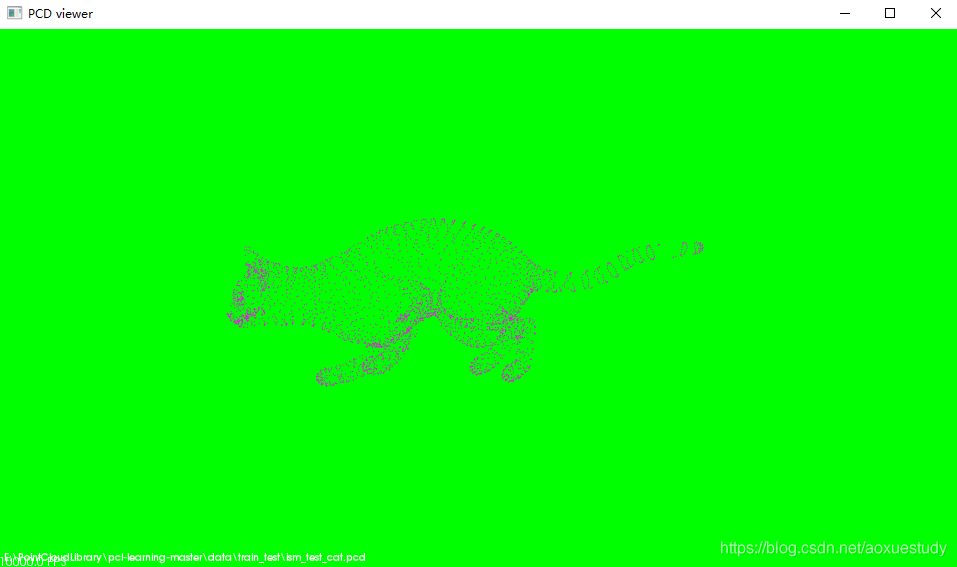

b 加入前景色(-fc)、背景色(-bc)、不透明度(-opaque)、坐标轴(-ax),坐标轴沿X轴平移200(-ax_pos 200,0,0)
敲入命令:
pcl_viewer E:\PointCloudLibrary\pcl-learning-master\data\train_test\ism_test_cat.pcd -bc 0,155,100 -fc 255,0,0 -ps 8 -opaque 0.2 -ax 32 -ax_pos -200,0,0